VirtualBox是一款功能强大的虚拟化软件,允许用户在现有操作系统上创建和运行虚拟机,CentOS 7是一款基于Red Hat Enterprise Linux (RHEL)的开源企业级Linux发行版,广泛应用于服务器环境,本文将详细介绍如何在VirtualBox中安装CentOS 7,包括环境准备、虚拟机创建、系统安装、网络配置及常用优化步骤,帮助用户快速完成部署。

环境准备
在开始安装前,需确保满足以下基本要求,下载VirtualBox最新版本,支持Windows、macOS和Linux操作系统,官网提供免费下载,下载CentOS 7的ISO镜像文件,建议选择“Minimal ISO”以减少下载量,后续可根据需要添加软件包,确保宿主机有足够的磁盘空间(至少20GB)和内存(推荐4GB以上),以保证虚拟机运行流畅。
创建虚拟机
打开VirtualBox,点击“新建”按钮,开始创建虚拟机,命名虚拟机(如“CentOS7-VM”),选择类型为“Linux”,版本为“Red Hat (64-bit)”,分配内存大小,建议至少2048MB,若宿主机内存充足可分配4096MB或更高,创建虚拟硬盘,选择“VDI(VirtualBox磁盘映像)”,动态分配可节省空间,初始大小建议20GB,完成这些步骤后,虚拟机基本配置就绪。
配置虚拟机设置
在虚拟机列表中选中刚创建的虚拟机,点击“设置”进行详细配置,在“系统”选项中,确保“启动顺序”优先从光盘启动,并启用“VT-x/AMD-V硬件虚拟化”以提升性能,在“显示”选项中,分配显存(建议128MB),并启用3D加速,在“网络”选项中,选择“NAT模式”或“桥接模式”,前者便于虚拟机通过宿主机访问外网,后者则使虚拟机直接局域网可见,在“存储”选项中,点击“光盘”图标,选择“选择磁盘文件”,添加之前下载的CentOS 7 ISO镜像。
安装CentOS 7系统
启动虚拟机,从ISO镜像引导进入安装界面,选择“Install CentOS 7”并按回车键,在语言设置中,默认“English”即可,点击“Continue”,进入“安装摘要”页面,首先点击“DATE & TIME”设置时区,选择“Asia/Shanghai”并同步时间,接着点击“KEYBOARD”确认键盘布局(默认“U.S. English”),然后点击“INSTALLATION SOURCE”,确保选择“Local media”并已加载ISO镜像。
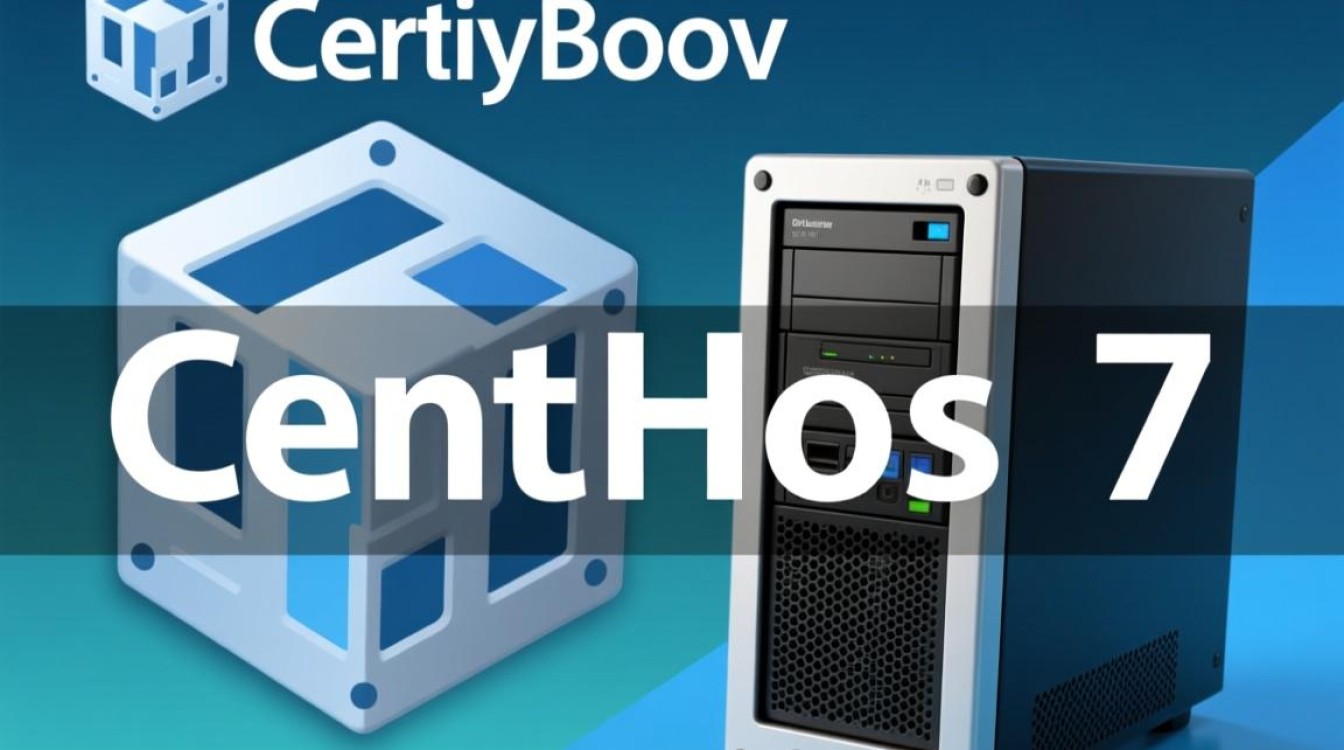
分区与磁盘配置
点击“STORAGE”进行分区设置,推荐使用“自动分区”(LVM),系统会自动创建/boot、swap和根分区,若需手动分区,可点击“Done”后选择“Custom (Advanced)”,分别创建/boot(500MB,标准分区)、swap(内存大小,swap分区)和根分区(剩余空间,LVM),确认分区后点击“Accept Changes”。
网络与用户配置
点击“NETWORK & HOST NAME”,配置主机名(如“centos7.local”),并启用以太网连接,点击“USER SETTINGS”设置root密码和创建普通用户(建议同时创建普通用户提升安全性),完成后返回安装摘要页面,点击“Begin Installation”等待系统安装。
安装后配置
安装完成后,重启虚拟机并拔出ISO镜像,首次登录时,使用root或普通用户账号,运行yum update更新系统,安装常用工具如yum groupinstall "Development Tools",若需安装图形界面,可执行yum groupinstall "GNOME Desktop",建议配置VirtualBox增强工具(VBoxGuestAdditions),以实现文件共享、剪贴板同步和分辨率自适应。
网络优化
默认NAT模式下,虚拟机可通过宿主机上网,但无法被外部访问,若需固定IP,可编辑网卡配置文件/etc/sysconfig/network-scripts/ifcfg-enp0s3,将BOOTPROTO设为static,添加IPADDR、NETMASK、GATEWAY和DNS配置,重启网络服务systemctl restart network使配置生效。

常见问题与解决
安装过程中若提示“Failed to load SELinux policy”,可尝试在启动时按“e”键,在linux16行末尾添加rd.break,执行mount -o remount,rw /sysroot,修改/sysroot/etc/selinux/config将SELINUX设为disabled后重启,若网络不通,检查NetworkManager服务状态(systemctl status NetworkManager),确保未禁用。
FAQs
Q1: 安装CentOS 7时提示“Unsupported medium type this platform”怎么办?
A: 该错误通常因ISO镜像损坏或VirtualBox版本过低导致,建议重新下载ISO镜像或更新VirtualBox至最新版本,若问题仍存在,可尝试在“存储”设置中更换光盘文件类型为“ISO映像”。
Q2: 如何实现虚拟机与宿主机之间的文件共享?
A: 安装VirtualBox增强工具(VBoxGuestAdditions)即可实现,在虚拟机菜单中选择“设备”->“安装增强功能”,然后在系统中挂载光盘并运行VBoxLinuxAdditions.run,安装后,通过“共享文件夹”功能设置宿主机路径,虚拟机内可通过mnt目录访问共享文件。